Webinoly - Instale site WordPress otimizado com SSL grátis
Se você deseja hospedar seu próprio site WordPress, há várias maneiras de fazer isso. Você provavelmente já ouviu falar sobre as pilhas LAMP e LEMP.
Neste artigo, vamos mostrar uma abordagem diferente, usando o Webinoly – um servidor web LEMP otimizado com vários recursos integrados para facilitar sua vida.
Como o Webinoly segue as práticas recomendadas para o seu site, você obtém:
- Certificados SSL gratuitos via Let’s Encrypt.
- HTTP/2 – uma revisão importante do protocolo de rede HTTP.
- PHP 7.3. Versões anteriores também são suportadas, se necessário.
- Cache de objetos FastCGI e Redis para WordPress.
- Tenta otimizar automaticamente seu servidor web para obter a maioria dos recursos disponíveis.
Para gerenciar seus sites, Webinoly oferece as seguintes opções:
- Comandos para criar, excluir e desabilitar sites.
- Instalação de certificados SSL.
- Visualização de registros em tempo real.
- Opções adicionais de segurança para acessar o phpMyAdmin.
Neste artigo, mostraremos como instalar o Webinoly. Ele é compatível com versões LTS do Ubuntu, então você pode instalá-lo no Ubuntu 16.04 ou 18.04. Houve relatos de que o serviço funcionaria também em outras versões, mas nenhum teste oficial foi feito até o momento.
Instalando Webinoly no Ubuntu
A instalação do Webinoly é bastante fácil, tudo que você precisa fazer é executar o seguinte comando wget.
sudo wget -qO weby qrok.es/wy && sudo bash weby 3
Isso instalará todos os pacotes Webinoly, incluindo Nginx, MariaDB e PHP. É tão simples. Quando a instalação for concluída, você receberá sua senha de usuário do MySQL:
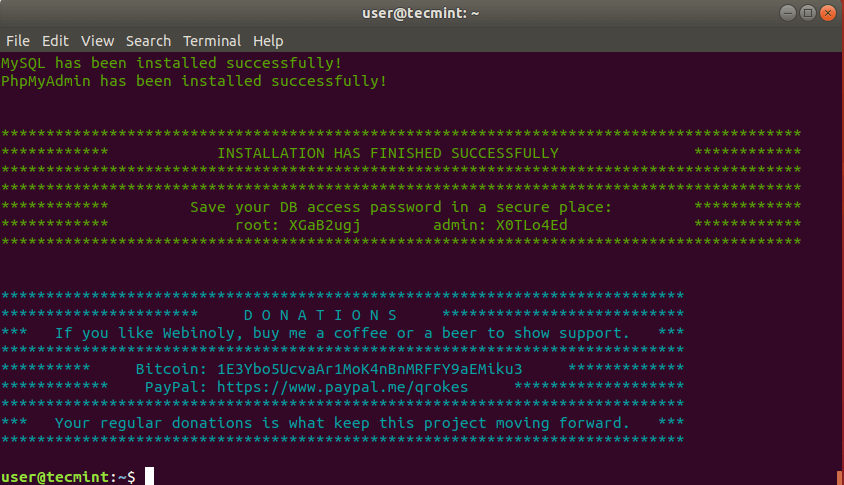
Criando seu primeiro site WordPress
Agora que a instalação foi concluída, você pode configurar seu primeiro site WordPress com o Webinoly. Isso pode ser facilmente criado com um comando:
sudo site example.com -wp
O comando acima criará o site: example.com com instalação do WordPress. Ele solicitará que você crie um novo banco de dados ou use um existente. Você pode responder a todas as perguntas com o “y ” padrão e o Webinoly gerará nome de banco de dados, nome de usuário e senha aleatórios:
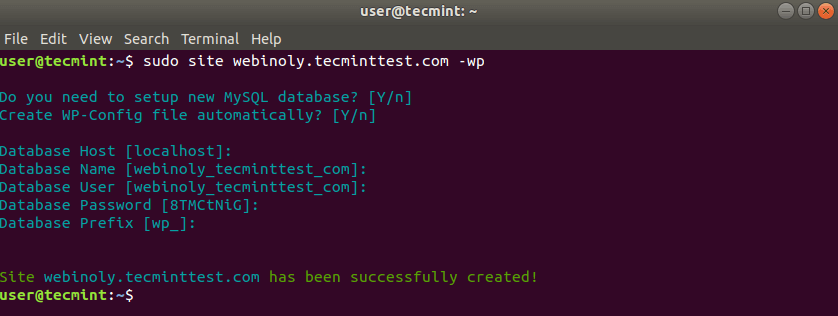
Assim que a configuração for concluída, você pode abrir o site e configurar o título, nome de usuário e senha do seu site:

Ao clicar em “Instalar WordPress” a instalação será concluída e você poderá começar a trabalhar no seu site.
Configurar servidor para WordPress
Conforme mencionado anteriormente, Webinoly permite que você faça algumas configurações e ajustes extras em seu servidor. Abaixo, você pode ver alguns exemplos de como adicionar configurações extras:
Modifique a configuração do FastCGI.
sudo webinoly -config-cache
sudo webinoly -clear-cache=fastcgi
A porta padrão para phpMyAdmin é 22222. Se quiser alterar isso, você pode usar o seguinte comando:
sudo webinoly -tools-port=18915
sudo webinoly -tools-site=mymainsite.com
O segundo comando impõe o uso de mymainsite.com para acessar a seção de ferramentas.
Para evitar tráfego malicioso, podemos adicionar blackhole como resposta padrão do nginx. Dessa forma, nenhum conteúdo será devolvido quando for feita uma solicitação que não corresponda a nenhum site.
sudo webinoly -default-site=blackhole
Caso queira impedir que o endereço IP chegue ao seu site, você pode usar o seguinte comando:
sudo webinoly -blockip=xx.xx.xx.xx
Configure SSL grátis no site WordPress
Para emitir um certificado SSL gratuito para o seu domínio, você pode usar:
sudo site example.com -ssl=on
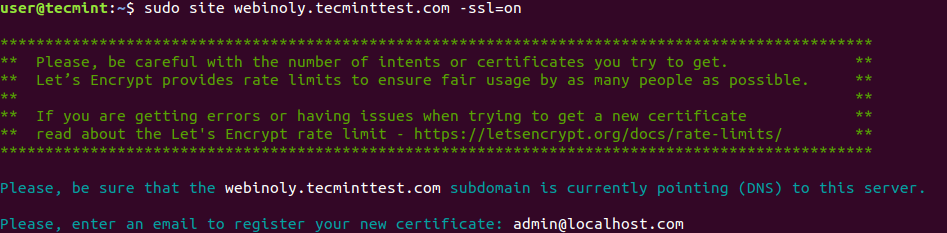
Existem muitas outras opções que você pode usar com o Webinoly. Por exemplo – instalar/desinstalar pacotes extras, habilitar autenticação HTTP, adicionar domínios estacionados, criar multisite WordPress e muitos outros.
Para informações e exemplos mais detalhados, recomendo que você consulte a documentação do Webinoly.
Conclusão
Webinoly é uma implementação fácil e agradável da pilha LEMP com funcionalidade extra adicionada. Definitivamente, vale a pena tentar se você for um usuário experiente ou novato.